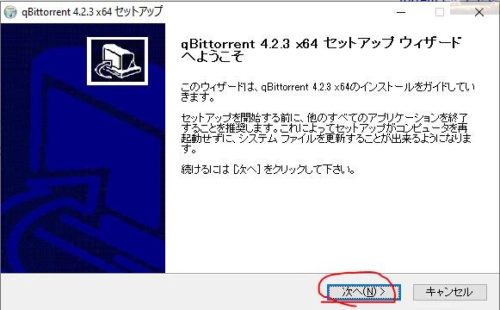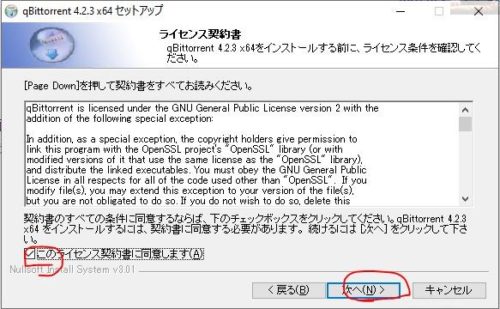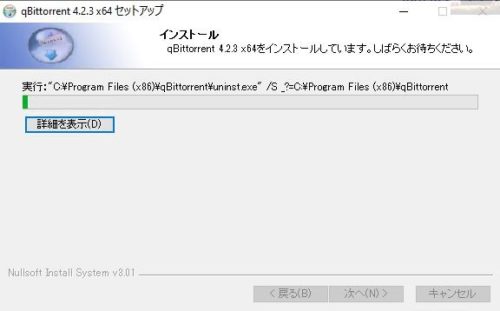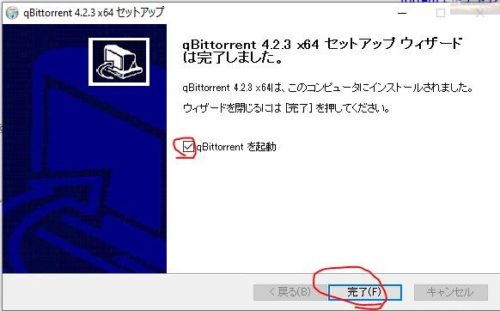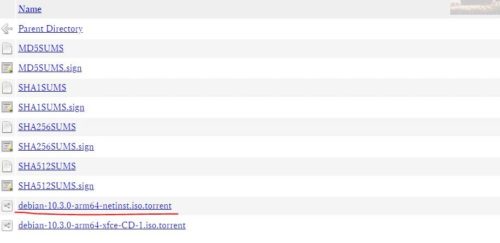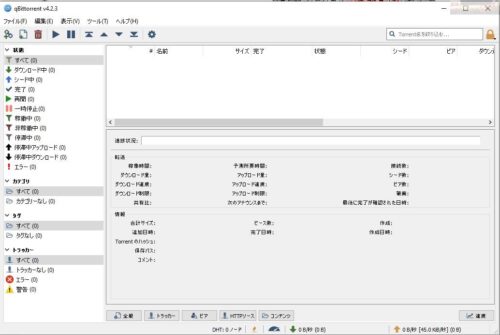
torrentのファイルからダウンロードを開始するには、torrentのクライアントソフトが必要だ。
この記事では人気のクライアントソフトである、「qBittorrent」の使い方と設定方法を解説する。
目次
torrentを使う際の注意事項
・製品版ソフトや映画など著作権のある物のダウンロード・アップロードは厳禁。
・当サイト内の情報は常に最新のものとは限りません。
・当サイトから生じる情報で損失・損害が発生しても当サイトは一切の責任を負いません。
・当サイトは違法な行為を推薦しておりません
・スパイウェア・フィッシング広告に注意
・偽装ファイル、ウイルスに注意
qBittorrentのダウンロード方法
1、以下の公式サイトにアクセスし、OSに合わせたインストーラをダウンロードする。
対応しているOSはMac、Windows、Linux。今回はwindowsで説明をすすめるが、基本的にセットアップ方法はどれも同じ。
qBittorrent Official Website
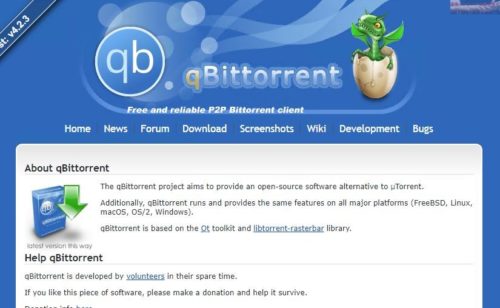
2、インストーラの配信サイトに移動したら、OSのバージョンに従ってダウンロードをクリックする。
「Download qBittorrent Windows」は32bit版、「Download qBittorrent Windows x64」は64ビット版。
どちらかわからない場合は「Download qBittorrent Windows」は32bit版を選択する。
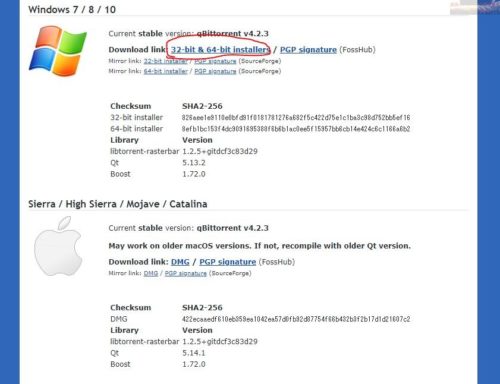
3、ダウンロードできたらダブルクリックでインストーラを起動する。

qBittorrentのインストール方法
3、コンポーネントの設定。デフォルトで問題ない。「windowsファイアウォールのルールを追加する」にチェックが入っていなければつけること。
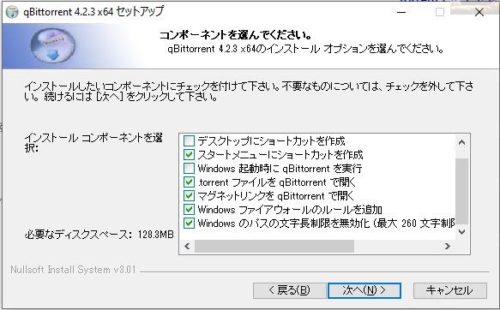
4、インストール先フォルダの指定。特にこだわりが無ければそのままで、インストールをクリック。
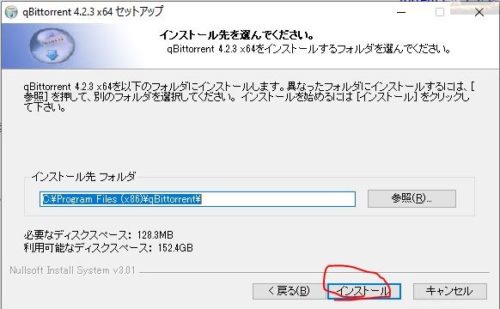
※【補足】
初回起動で「法的措置の」ウィンドウが表示される場合がある。
よく読んでから「同意する」をクリックすること。
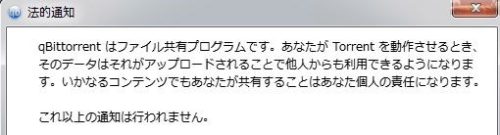
qBittorrentの設定
1、メニューバーの「ツール」から「オプション」を起動する
2、「ダウンロード」を選択し、保存管理の項目のtorrentの「一時ファイルの保存先」と「ダウンロード完了後の保存先」を指定する。
後者は外付けHDDやネットワークドライブを選択すると便利。

3、「接続」を選択し、ファイルをダウンロードする際の接続数を設定する。値が大きすぎると端末に負荷がかかって上手く動作しないので注意。
よくわからなければ、まずは特に触らず、使っていくうちに変更するとよい。
また、ポート開放を自分でしてqbittorrentのポートを指定したい場合はポート番号を変更する。
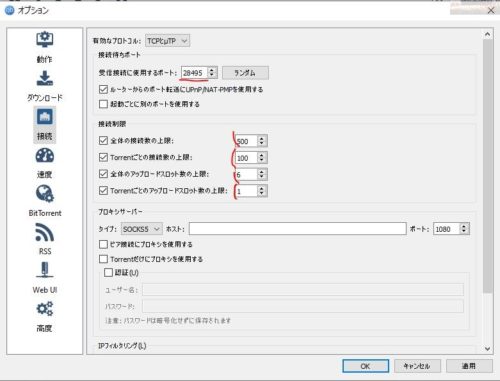
4、「速度」を選択し、アップロード速度、ダウンロード速度の上限を設定する。プロバイダの制限に引っかかる可能性があるので、あらかじめ自分が契約しているプロバイダの規約や制限を確認して設定するとよい。
速度(帯域)を上限なしで設定することは危険なため、必ず変更しておきたい設定。
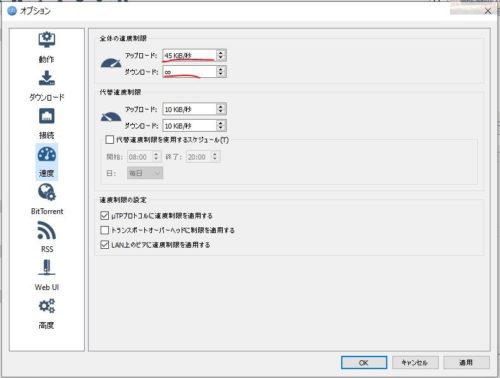
5、右下の「適用」>「OK」とクリックし、オプションのウィンドウを閉じる。
その他色々と設定をカスタムできるが、最低限上記の設定をすればよい。
qBittorrentを使ってダウンロード
ダウンロードの方法の例として、debianをダウンロードする場合に沿って解説する
1、トレントが配布されているサイトにアクセス
Index of /debian-cd/current/arm64/bt-cd
4、qBittorrentの設定画面が表示される
保存先、ダウンロードするファイルを確認し、OKをクリックする。
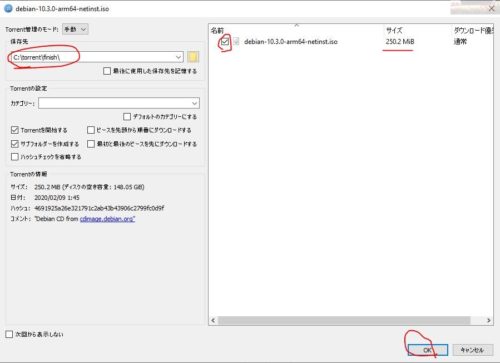
5、ダウンロードが開始される。あとは100%完了するまで待つだけ。
シードはファイルを持っている人、ピアは接続している人を表す。
シードが1人はいないとダウンロードが100%に完了することは無いので注意すること。
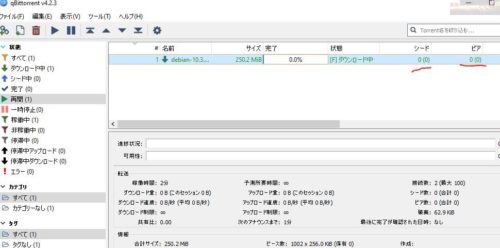
なお、MAGNET(マグネット)ファイルにも対応しているので、拡張子がtorrentでないファイルも同様にダウンロードできる。
所感
qBittorrentはutorrentやbitcometなどと同様、ポピュラーなトレントクライアントだ。
一昔前まで軽量を売りにしていたが、ブラウザ版などデバイスの垣根を超えた製品にはまだ対応できていない印象。
とはいえ、必要な機能は十二分に入っている高機能ソフト。今後のバージョンアップに期待したい。